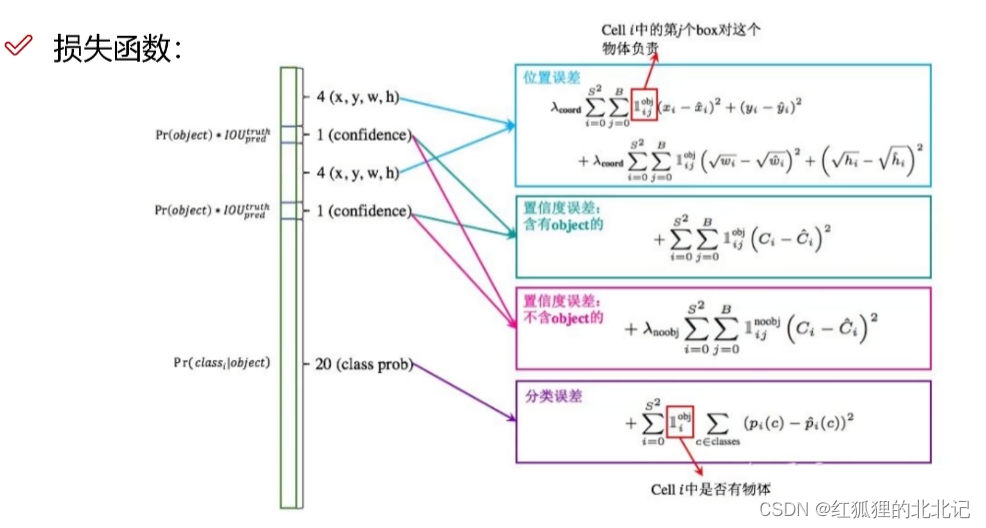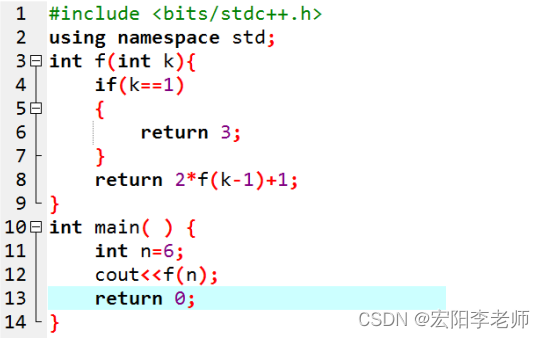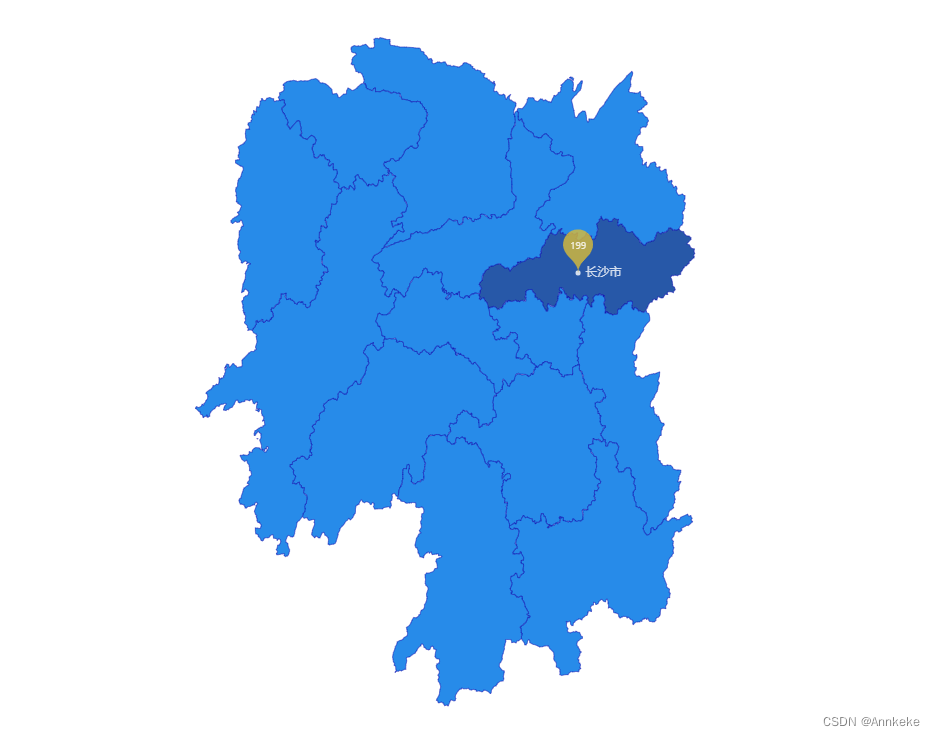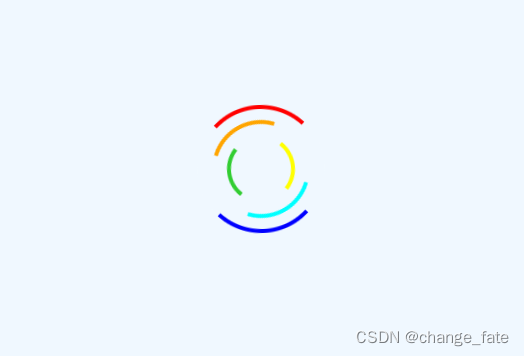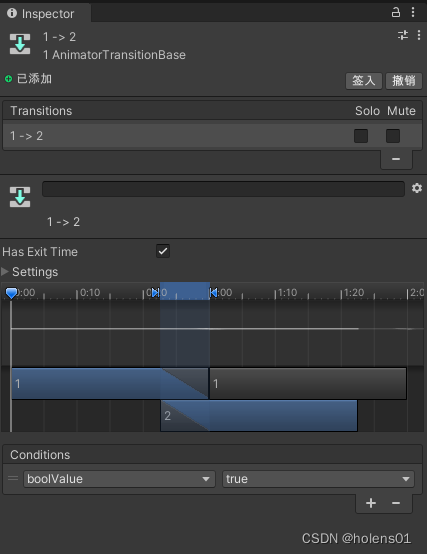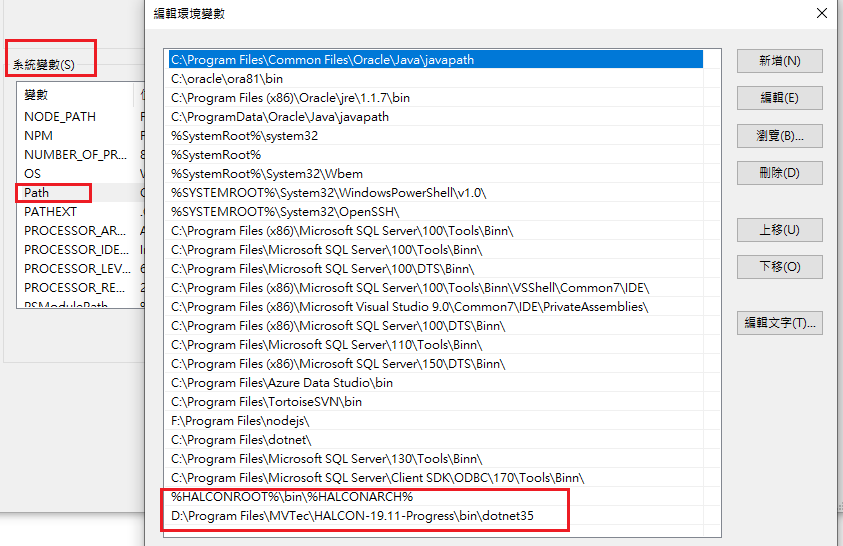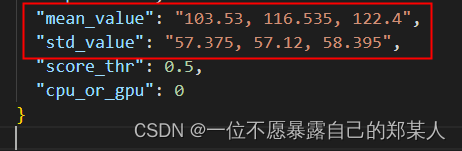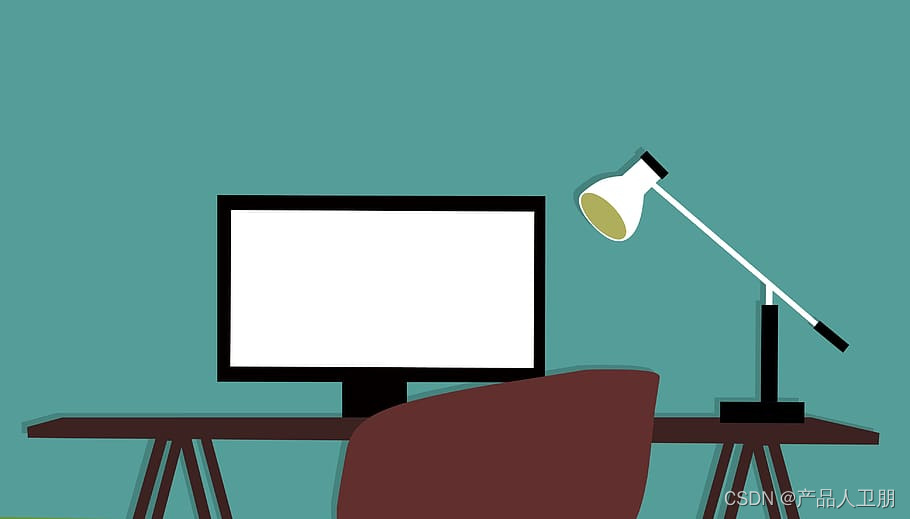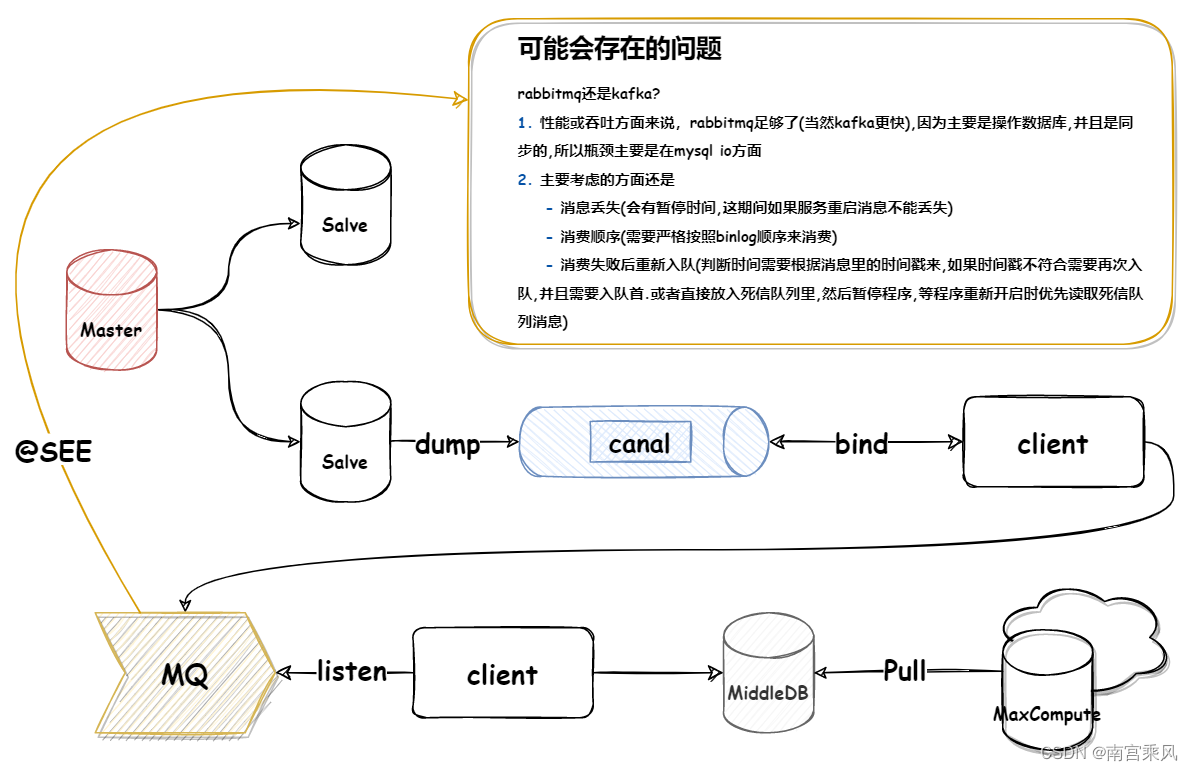错误信息:在运行Java应用程序时,发现没有找到Java虚拟机(JVM),并且需要手动设置JAVA_HOME环境变量。
idea启动时的提示如下:

解决方案如下:
-
确认已经安装了64位JDK,并且JDK的bin目录已经被添加到了系统的环境变量PATH中。
-
在计算机的“系统属性”中,设置JAVA_HOME环境变量。具体步骤是:在桌面上右键点击“计算机”->“属性”->“高级系统设置”->“环境变量”,在系统变量中添加JAVA_HOME变量,并将其值设置为JDK的安装路径,例如:C:\Program Files\Java\jdk1.8.0_251。
-
在“系统变量”中,找到“Path”变量,编辑它的值,在变量值的最前面添加JDK的bin目录,例如:C:\Program Files\Java\jdk1.8.0_251\bin。
-
关闭所有命令行窗口和IDE,重新打开一个命令行窗口或IDE,再次运行Java应用程序,问题应该已经解决了。
<1>检查jdk运行环境的配置
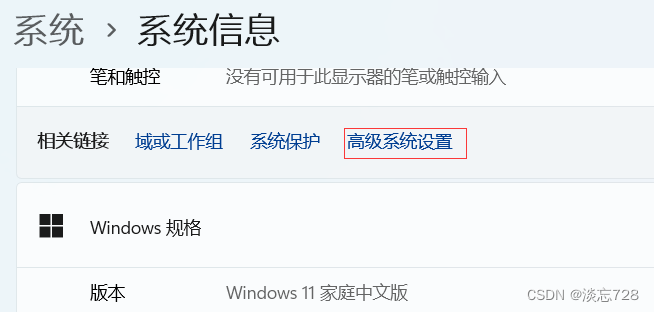

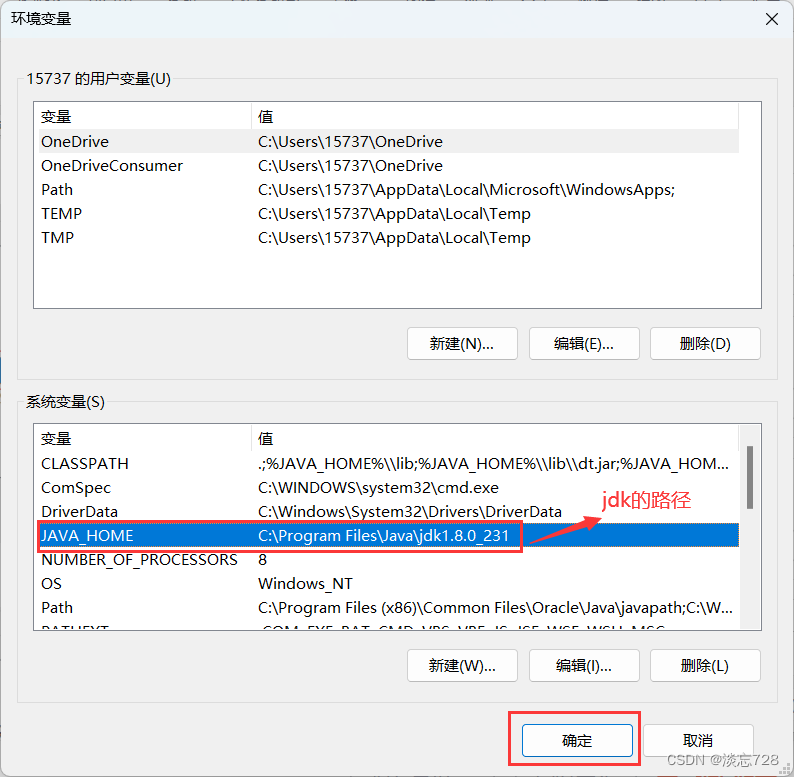
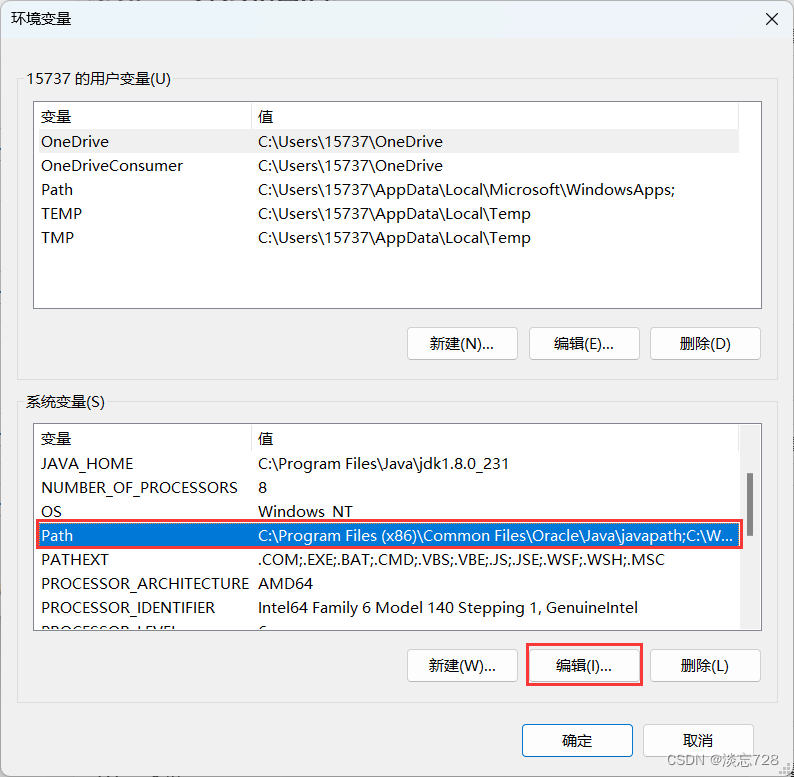
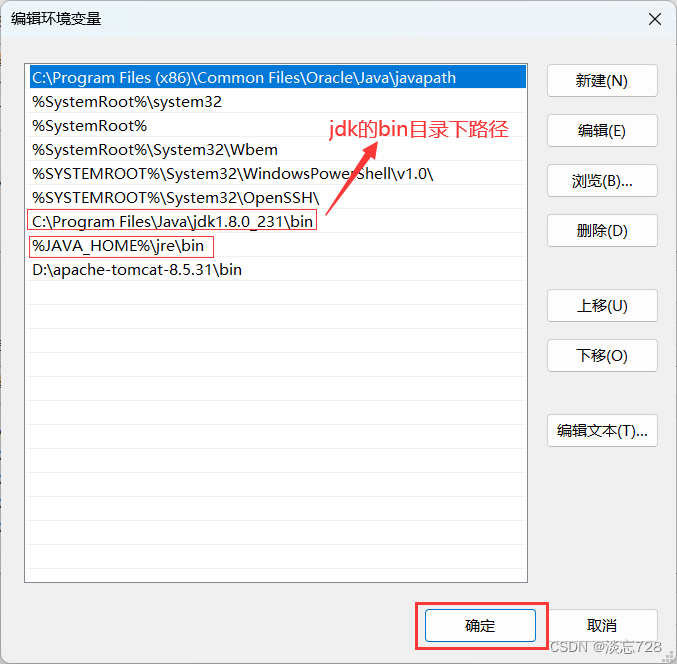
<2>window+r输入cmd,然后输入java -version查看jdk版本
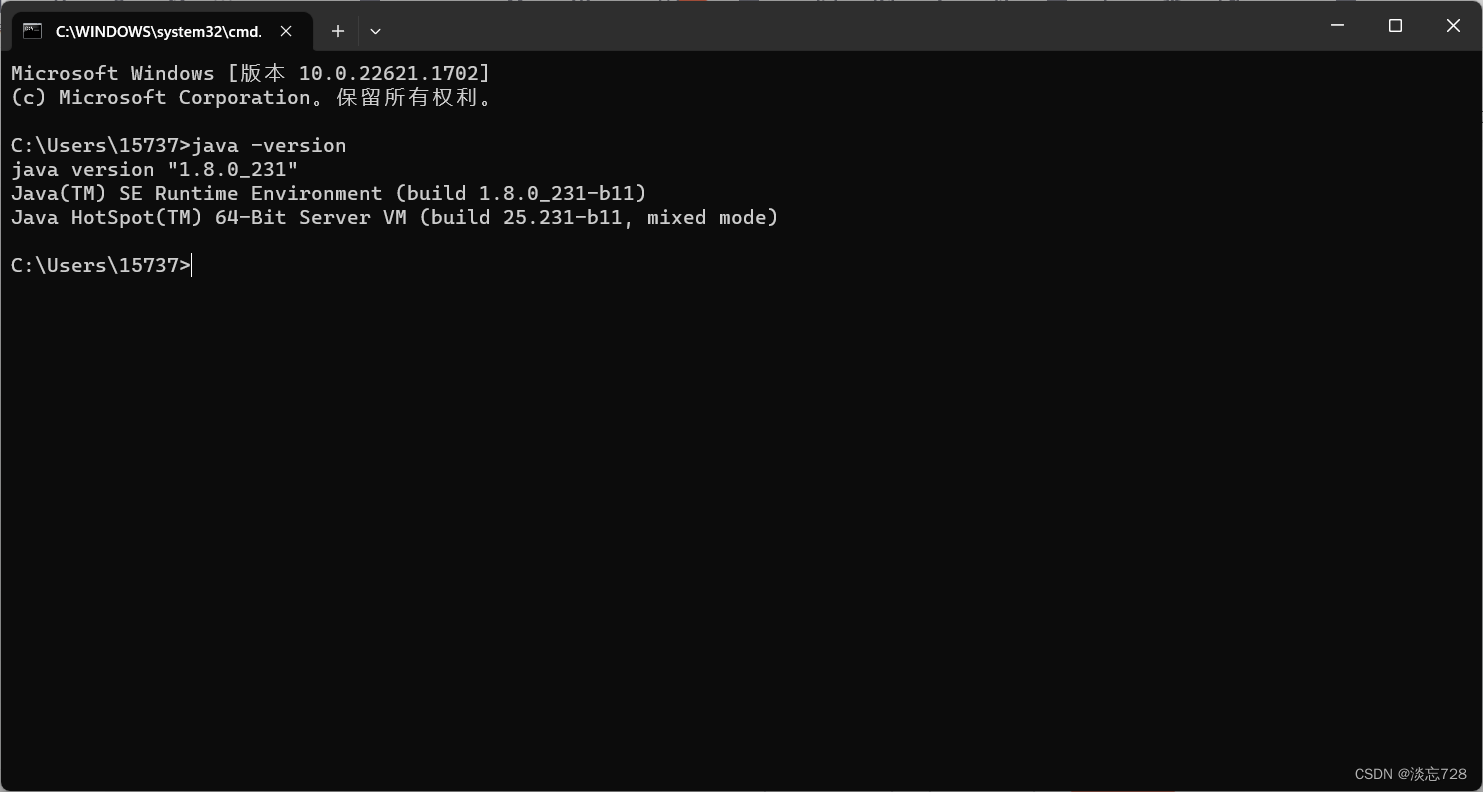
再输入javac ,执行javac命令;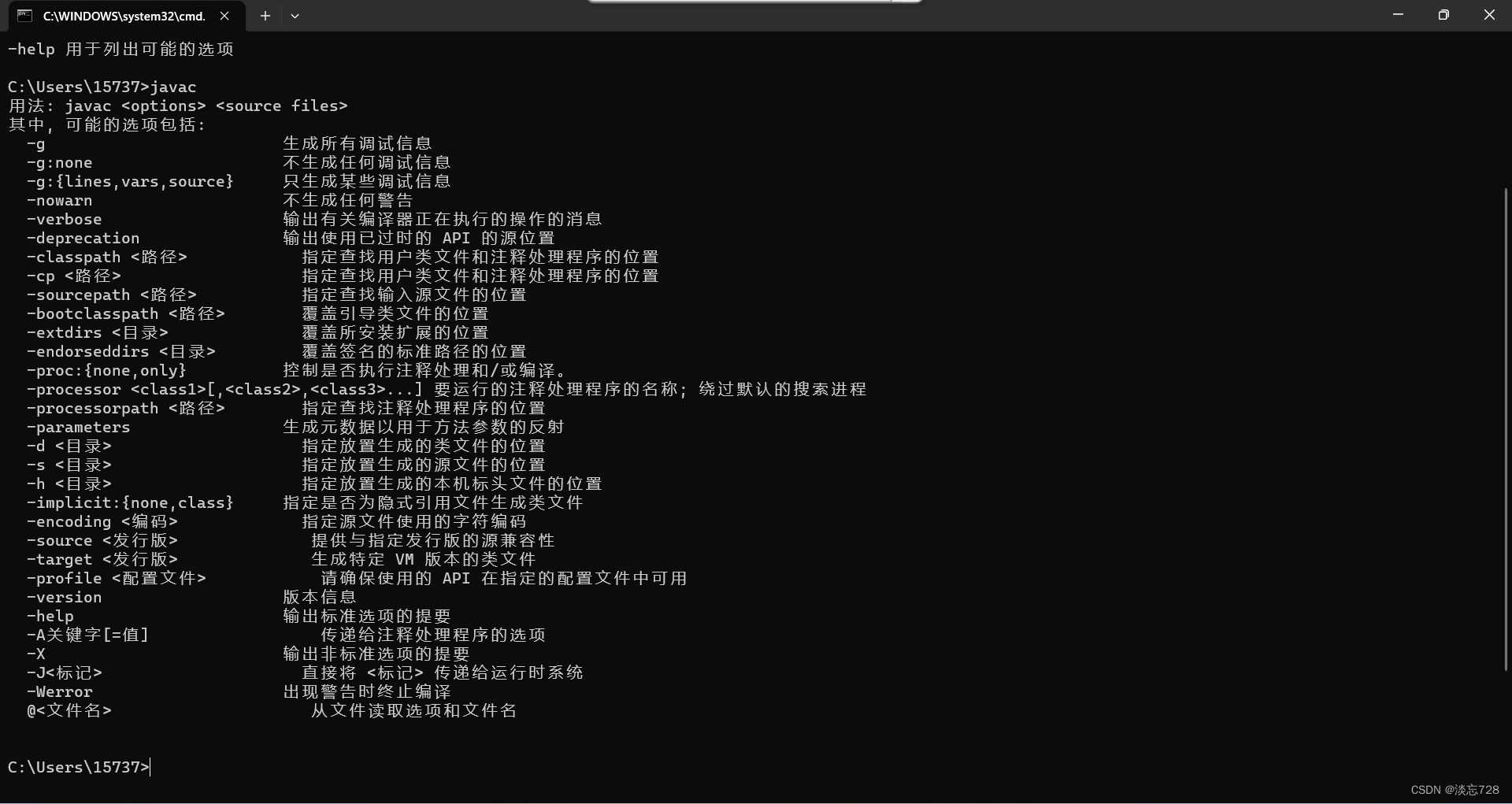
表示jdk运行环境配置完成;
我的解决方法:

在搜索框中搜索文件资源管理器选项,点击查看,找到高级设置,选中显示隐藏文件,点击确定;
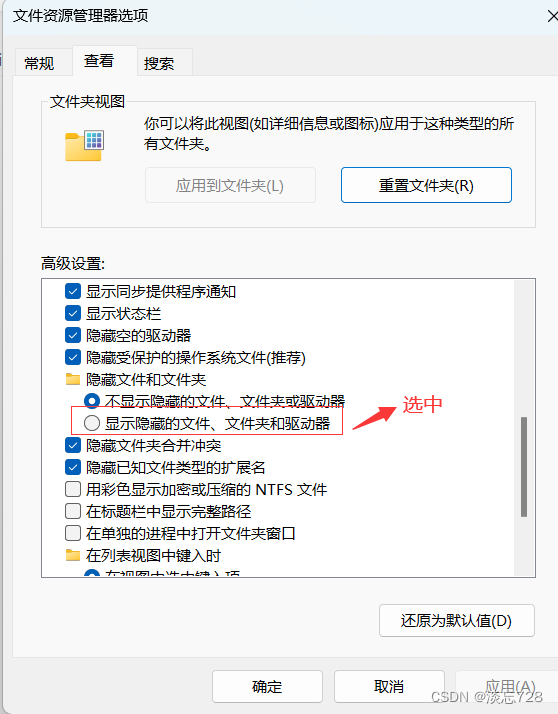
去到C盘,找到AppData;
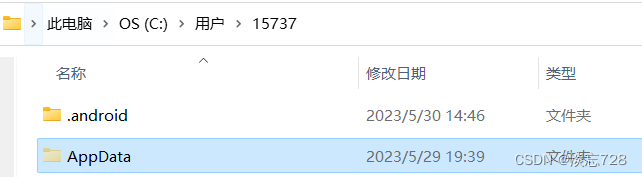
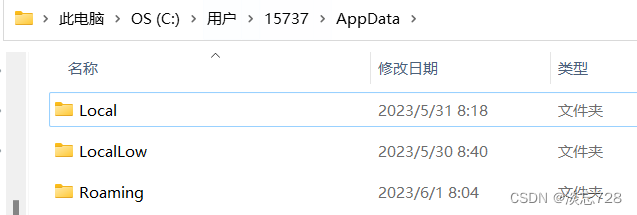
找出以上三个文件中的如下文件删除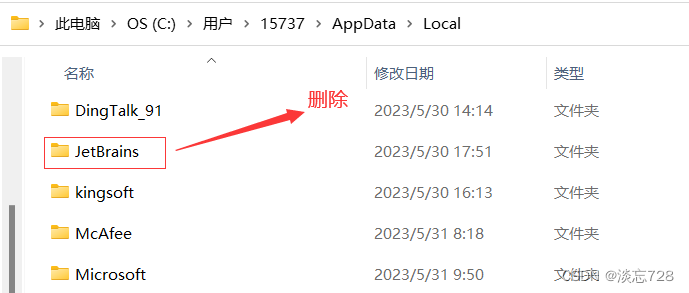
重新打开idea检查是否成功,关闭显示隐藏文件;